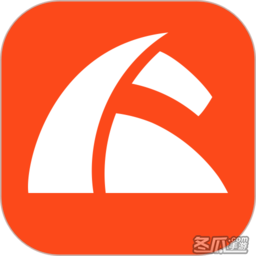-
如何用ps做艺术字
- 时间:2024-05-19 05:16:34
大家好,今天Win10系统之家小编给大家分享「如何用ps做艺术字」的知识,如果能碰巧解决你现在面临的问题,记得收藏本站或分享给你的好友们哟~,现在开始吧!
1.怎样用photoshop做艺术字

1.新建500*300像素 黑色背景
2.文字蒙板,输入文字(偶就写七彩光芒啦),白色填充,取消选择.
3.滤镜-扭曲-极坐标(极作标到平面坐标)
图像-旋转画布-逆时针90度
4.滤镜-风格化-风(从左),用两次(快捷键CTRL+F)
图像-旋转画布-顺时针90度
5.滤镜-扭曲-极坐标(平面坐标到极坐标)
6.新建一层,模式:叠加.
渐变(参考:彩虹色)
爆炸字
1。新建。280*170 ,分辨率72,模式RGB。
2。输入文字,(参考颜色为红),黄大小200,隶书,(对称性强的文字)
3。将文字层和背景层合并。
4。复制图层。
5。复制副本为当前层,滤镜-模糊-高斯 半径为2.5。
6。滤镜-风格化-曝光过度
7。图像-调整-自动色阶,ctrl+A ctrl+C (复制图层)
8。新建图层,设不透明度为75%,模式为:叠加。
9。ctrl+V。单击“背景副本”为当前层。
10.滤镜-扭曲-极坐标(极坐标到平面坐标)
11。图像-旋转画布-90度顺时针
12。图像-调整-反相 滤镜-风格化-风(从左)
13。ctrl+F(使用三次),图像-调整-自动色阶
14。图像-调整-反相 ,滤镜-风格化-风(从左)
15...ctrl+F(使用两次)
16。图像-旋转-90度逆时针,滤镜-扭曲-极坐标(从平面坐标到极坐标)
17。图像-调整-色相 饱和度(着色,45,100,0)
碎片字
有可能是颜色没找对。。。
1。背景:白。前景:蓝。
2。新建。560*160 分辩率72 模式RGB。
3。文字大小自己设置,字体最好是综艺体字或黑体。
4。将文字层进行删格化。转为普通图层。
5。复制图层,确定文字副本为当前图层。
6。编辑-填充。设置使用黑色,混合模式正常,不透明100%,选中保留透明区域。
7。滤镜-杂色-添加杂色 数量400,分布:平均 单色。
8。滤镜-像素化-晶格化 单元格大小30
9。滤镜-风格化-照亮边缘 宽度1,边缘亮度20,平滑度1。
10。CTRL+A选择全部画布区域,CTRL+C,CTRL+D.
11。建立通道Alpha1,(通道显示为黑色)
12。图像-调整-反相(显示白色)
13。CTRL+V,CTRL+D.
14。CTRL+单击Alpha1。
15。在Alpha1右击鼠标选删除。
16。将图层中的“文字副本”删除。
17。文字图层为当前层,deltlt.ctrl+d
18。图层-效果-投影 模式正片叠底。模糊5,强度0。
19。合拼。。。OK!
爆炸效果。。
1。新建420*420 白色背景。
2。添加杂色(15,平均分布,单色)
图像-调整-阈值220。
3。动感模糊(90,400),调整-反相。
4。新建层,线型渐变(白到黑,由上向上)
模式:滤色。合并图层。
5。扭曲-极坐标(平面坐标到极坐标)
改变画布大小(600*600)
6。径向模糊(100,缩放)
7。色相 饱和度(着色,40,60,10)
8。新建图层,模式:颜色减淡。
云彩与分层云彩并用。调出最佳效果。
9。添加杂色(9,高斯,杂色)
10。OK。
时空隧道[/size
1。新建200*10像素,折色背景图像。
2.。滤镜-杂色-添加杂色(35,高斯模糊,单色)
3。调整-阈值(200)
4。改变图像大小(200*200)
5。复制图层。再加一黑色背景。对复制层画布旋转90度顺时针,模式为正片叠底。
6。合层(不加背景),调整-反相。
7。滤镜-扭曲-切变
8。图层旋转90度顺时针,滤镜-扭曲-切变。(不变设置)
9。添加蒙版,渐变(黑到白),使图像中间显示两边覆盖(显示部分为球行半径。)
10。合并所有图层。滤镜-扭曲-极坐标(平面坐标到极坐标)
11。调整-色相 饱和度(着色,83,60,1)颜色只做参考。
12。OVER.
皮革效果
1。新建-白色背景图像
2。杂色-添加杂色(150,高斯分布)
3。像素化-点状化(单元格大小:5)
4。模糊-高斯模糊(2)
5。纹理-染色玻璃(8,2,1)
6。风络化-浮雕效果(-50,2,20%)
7。色相 饱和度(34,70,-19)
石雕字
1。新建,输入文字。
2。滤镜-模糊-高斯模糊(1.5)
3。风格化-浮雕效果(12,5,120)
4。色阶(0,1.66,255)
黄金字
1。新建-图像,进入通道,新建通道
2。利用文字蒙版工具输入文字,白色填充。
3。模糊-高斯模糊(2,5)
4。用透明彩虹渐变,从左上角到右下角拉一条直线
5。曲线调整为:上2下1上2下0.8最右上
6。全选-复制-进入图层面板-粘贴。
7。调整-色彩平衡
(暗调为:19,0,-92
中间调为:7,0,-35
高光为:19,0,-83)
飞雪效果(一)
1。打开一幅图像,复制后放在新的一层。
2。像素化-点状化(6)
3。图像-调整-阈值(200)
4。复制层的模式变为滤色
5。模糊-动感模糊(-45,13)
磨皮
用Photoshop修复照片教程,从美女到恐怖级别的蜕变过程,非常精彩,在网上找到原图,我们进行给她磨皮。让她变得漂亮。
源图。
1。打开原图。
2。点击“快速蒙板”(双击)
3。出现这个对话框(根据需要选择颜色)
4。选择画笔工具,用画笔在脸部涂抹,要均匀。
5。选择橡皮擦工具 ,擦掉皮肤以外的部分,包括眼睛等部位,
实际制作要很仔细,可以把头发很精确的选出来。
6。退出蒙板,这个时候刚刚画的就成了选区
7。选择-羽化选区,我这里设置为2(根据需要选择数值)
8。编辑-拷贝-粘贴
9。粘贴后,刚刚选区的地方就成立一个新图层
10。执行高斯模糊(在新图层)
11。执行色阶,调整新图层
12。复制背景图层,执行高斯模糊,并选择“柔光”,并调整透明度
13。对背景层进行USM锐化
14.对皮肤图层一进行USM锐化,注意数值要小
15。对背景副本执行“添加杂色”,就是想增加质感,不要象塑胶,这个因人而异
16。调整 -可选颜色,进行调整,也可对曲线进行调节。
全过程完成后,可进行从头到尾的总结,反复多次练习,最后达到最佳效果。
凹凸字
1.新建 宽8高5pdi72模式是灰度
2.新建通道.输入文字.用(编辑-描边)白色描边1个像素.居外.不透明50%.取消选择.
3.滤镜-其他-高反差保留,半径为1.
滤镜-素描-影印(2,15),
删除原来的灰色通道.
4.图像-模式-灰度(转模式)
图像-模式-双色调(类型为三色调)其值设置
1 颜色不动 色调将0变为12
2 颜色选139 色调将0变为30 100变为75
3 颜色选397 色调将0变为40 100变为90确定
5.图像-模式-RGB
滤镜-渲染-光照效果,设置数值如下 样式 默认,全光源 开,强度:阴片21全 杂边0发光 塑料效果100金属质感 暴光不组0 暴光过度 阴片18正片 纹理红 白色部分,平滑50突起
6.可对图层再进行曲线调整(参考值65,50)
滴血字
(注意哈‘我在做鬼网站的时候看到的)
1.新建,如图,背景为黑色 宽280 高160 rgb模式
2.新建新图层1,填充白色.
输入文字,红色,大小120像素.
3.将文字和新建层(白色的)合并
图像-旋转画布-90度逆时针
4.滤镜-风格化-风 方向:从左 CTRL+F(重复一下)
5.图像-旋转画布-90度顺时针
6.滤镜-素描-图章 值为(22,2)
7.将两个图层合并,用魔棒工具将白色背景去除。(或其他方法都可以。)
8.图像-旋转画布-90度逆时针
9.滤镜-风格化-风 (大风,从左)
10.滤镜-模糊-高斯(半径1.0)
11.图像-旋转画布-90度顺时针
液体金属字
1。新建。背景白色。
2。通道新建Alpha1。
3。输入文字。隶书。
4。滤镜-其他-最大值 半径1。
5。在Alpha1上右击复制Alpha2。
6。在Alpha2为当前,滤镜-模糊-高斯 半径4.0。
7。在Alpha2右击复制生成“Alpha2副本”
8。Alpha2副本为当前,滤镜-其他-位移 (水平,垂直为-2,未定义区域:设置为背景)
9。Alpha2为当前,滤镜-其他-位移(水平,垂直为2,未定义区域:设置为背景)
10。图像-计算 源1:Alpha2 源2:Alpha2副本 混合:差值
不透明度100% 结果:新通道 得Alpha3。
11。Alpha3(默认为Alpha2可将改为Alpha3)为当前,图像-调整-反相。
12。图像-调整-曲线。1024输出120
13。Alpha1为当前,选择-载入选区 设置通道为Alpha1。
14。编辑-描边 宽度5 居中 不透明100% 模式:正常。
15。取消选区(CTRL+D)。Alpha3为当前,全选(CTRL+A),复制(CTRL+C)
16。单击RGB通道为当前,粘贴(CTRL+V).
17。在图层调板上,有“图层1”为当前图层。
18。选择-载入选区 选择Alpha1。选择-反相,Deltte,ctrl+D。
19。图像-调整-色相 饱和度(着色,调整色相40,饱和度100,明度0)颜色只做参考。可自行调配。
20。图层-效果-投影,最后合并图层。
底片特效
1。打开一幅RGB图像。
2。全选-复制。新建-通道-粘贴。
3。对通道执行 图像-调整-反相。
4。新建黑色图层,选择-载入选区。
5。调整颜色。
闪电
1。新建280*400。黑色渐变,线形,右上至左下。
2。渲染-分层云彩
3。调整-自动色阶,反相。
4。色阶(0,0.1,255)
5。色相 饱和度(着色,220,50,0)
立体字
1、新建一文件,大小自定,输入文字,颜色自定(以深色为佳)并删格化;
2、调出文字选区,新建图层,编辑??描边,颜色为白色,宽度为1,并向右移动2?3像素;
3、保留文字选区,再新建一图层,编辑??描边,颜色为文字颜色,宽度为1,并向右移动2?3像素;
4、选择文字层,图层??图层样式??斜面浮雕,深度440,大小为7,光泽等高线选择Ring;(可自定)
5、用减淡工具在文字的某个部位抹出高光;
6、完成。
透明立体:
1、新建文件;
2、新建通道:
3、输入文字,并转到RGB;
4、新建层,编辑-??填充??历史记录。
5、图层??图层样式??斜面浮雕,参数看深度调到最右,大小3?5。
6、完成
未命名:
1、新建文件,输入文字并删格化;
2、滤镜??模糊??径向模糊65;
3、编辑??消褪径向模糊,透明度随意,模式随意;
4、完成;
未命名2:
1、新建文件,输入文字,颜色自定(偶用R155G75B725);
2、浮雕参数如图1;
3、内阴影参数保持默认(也可不要)
4、光泽参数如图2
5、完成。
光晕美化字:
1、新建文件,按D键使前、背景为默认颜色;
2、按T键输入文字,大小自定;
3、图层??图层样式??外发光,颜色为白色,模式为正常;
4、复制文字层到副本,双击副本图层样式,外发光颜色设置为:255,240,0;扩展:14,大小为27;
5、复制文字层副本到副本2,双击副本2图层样式,外发光颜色为白色,扩展:10,大小为9;
6、新建层,图层模式为柔光,不透明度100%,编辑??填充,在“使用”下拉菜单选择50%中性灰;
7、滤镜??素描??半调图案,参数分别为:1,3;
8、完成。
金属立体字;
1、新建背景为黑色的文件;
2、前景设置为50%中性灰即:128,128,128,并输入文字;
3、图层样式,设置如图;
4、点选文字选区,选择??修改??收缩,半径视文字大小自定;
5、新建层,拉一个从灰色到黑色的上下渐变,滤镜渲染??光照效果,最上面的颜色为浅灰色,金属质感100%,选择最下面的下拉菜单??图层1透明区域,给文字添加立体效果;
6、滤镜??杂色??添加杂色,数量15,高斯分布,单色;
7、完成。
鼠绘---瓜
1.新建640*480文档,白背景。 新建一层,命名“瓜皮”,用矩形选框在画布中间画个大椭圆,填充浅绿色(159/182/115)。
2.将选区储存为ALPHA1。取消选择,双击“瓜皮”层,选择内发光:混合模式为正片叠底,不透明度85%,颜色66/82/36,大小8。(
3.在背景上新建一层,将“瓜皮”层向下和这个空图层合并变为普通层,用钢笔钩出上半部不要的部分,删除。这部分是瓜肉,可不要钩得太光滑了。
4.用橡皮檫修整瓜皮的左边,再用加深工具涂抹,添加2%杂色。
5.由于瓜的弧度,瓜皮的下部会看到一些的,不可偷懒。进入通道,新建ALPHA2,填充50%灰色,加10%杂点,执行晶格化,大小15,再执行查找边缘,按CTRL+L调出色阶,将黑色滑块往右拉到尽头。
6.用魔棒选中黑色,回到图层,在背景上新建图层1,填充(200/179/154)。取消选择,载入ALPHA1选区,执行球面化,数量60,按CTRL+F再执行一次,反选删除,取消选择。(这时隐藏了瓜皮)
7.在背景上再建图层2,载入“瓜皮”层的选区,填充(89/110/60),取消选择,向下移动几个像素。选择图层1,也同样向下移动几个像素,载入图层2的选区,反选删除。
8.可能你会觉得,费了这么大劲才看到月牙形的这一点东西,有点丧气吧?或者用画笔去涂,但未必会快,想快和易就干脆不做这二个层。呵呵,其实这个纹理层在后面还有点作用的,因此不要合并。 在瓜皮层上新层一层,命名“瓜肉”,载入瓜皮的选区,填充(236/171/95)。将选区向上移动几个像素,羽化约7,反选删除2次。
9.用橡皮檫降低压力修整瓜肉的左边,使下层的瓜皮显露出来(因为这部位是连接瓜藤的,皮会比较厚)。加轻微杂色约1.5。新建一层,填充50%灰色,执行滤镜-艺术效果-海绵(这个图兄曾指点过,偶得益不浅),大小1,定义2,平滑2。然后载入瓜肉的选区,反选删除,将混合模式设为“叠加”,降低不透明度为70%,向下合并到“瓜肉”层。这时你会发现,向下合并后图像变化了,在瓜肉的下沿出现一圈浅灰色!原来叠加是将下面所有的图层都叠加了,看不到的不要紧,看得到的可就出问题了,瓜皮被叠加后变深,而瓜肉下沿是羽化的,因此出现了灰色圈。弄了好一会儿才知道怎么解决,在合并之前,按CTRL+G将图层和瓜肉层编组,再合并就好了。
10.这时瓜肉的纹理还不够,再建一层,按D键复位色板后执行云彩,再执行查找边缘,调出色阶加深黑色,图层混合模式设为“颜色加深”,适当调低透明度,再按CTRL+G将图层编组,向下合并。
11.处理瓜肉的上部,用钢笔钩出选区。光源是在左上来的,确定了明暗的位置,用加深和减淡工具在选区内涂抹。
12.反选,也处理一下这边的选区。
13.觉得满意后取消选择,用模糊工具模糊一下边界。新鲜切开的瓜有水份,新建一层,用画笔点些白点作为反光,如果觉得画笔不好使,可用滤镜做出一些很小的碎片,方法就象刚才第9步做瓜肉的纹理一样,然后用橡皮檫将不要的地方去掉。调整好不透明度,合并到瓜肉。
14.哈密瓜画好了,现在来画盘子。考虑将盘子分三个部分:盘口、盘身、盘底。在背景上新建一层,命名“盘口”,用椭圆工具拉个选区,填充颜色(参考:76/91/122,以下盘子需要填充的部分都用这个色)。
15.将选区储存起来后,收缩约7个像素,删除。也将这个内圈选区储存,不知以后用不用得着,储存起来总是比较保险的。
16.用加深和减淡工具处理盘口,深色部分是两边和中间。被哈密瓜挡住部分就不用理了,当然,如果想隐藏哈密瓜后能看到一个完美的盘子,就要将后面也处理好。高光部分,新建一个层用白色画笔来涂,修改好了合并到盘口。处理盘口时可调出储存的选区来辅助。
17.在盘口下面新建一层,命名“盘身”,在通道中调出盘口外围的选区,填充,降低不透明度为12%。
18.在盘身上新建一层,命名“盘底”,用椭圆在盘中拉个小椭圆,填充,收缩几个像素,向下移动一点后删除。这内外二个选区也要储存,等会儿用来辅助画高光。用低压力的橡皮檫将局部檫淡,将不透明度调为50%。
19.新建一层画出盘底的高光,顺便将盘身的一点高光也画出来。由于这时背景色很浅,对比度低,这张图看不出高光的具体形状,不要紧,这一层不要合并,给命个名,最后如果发觉不满意可修改。
20.盘子也画好了,剩下阴影。玻璃的阴影比较复杂,要细心来处理好。在背景上建一层,命名“盘影”,用椭圆拖出选区,羽化后填充。将图像稍微向右下旋转一下,用选择-变换选区,将选区两边收窄一些,反选,降低选区的亮度。再反选,新建一层,填充白色,将选区收缩和向上微移,删除,得到阴影的高光。取消选择,降低“盘影”的不透明度为14%,将高光层合并到“盘影”层。
21.玻璃盘身在正面看得到一点,刚才忘记画了,现在补画。在盘身上建一层,画个椭圆调到适合的位置,填充。我们只要盘口下的那一点点,上面的删除。
22.降低图层的不透明度为30%,点击图层浮动选区,新建一层,填充白色,将选区向上轻微移动,删除。将这二个图层都合并到“盘身”层。这时高光依然看不出来,可它是存在的
23.哈密瓜有二个投影,瓜下面一个深,是映在玻璃盘上的倒影,右边一个是桌面上的投影,较浅。先画浅的一个,在“盘影”层上建一层,命名“瓜浅影”,用钢笔钩出瓜影的形状,羽化1,填充50%灰色。
24.对瓜影作些局部模糊,适当降低透明度,这时“盘影”边缘会因“浅影”的半透明而显露出来,没关系,用低压力的橡皮檫在“浅影”的选区内轻轻檫掉就好了。
25.新建一层,命名“瓜深影”,用钢笔在瓜下面钩出倒影的形状,羽化1,填充棕色(127/108/91)。
26.用加深和减淡工具处理,中间深,两边浅。
27.物体在玻璃上的投影有点象镜子,特别是近距离,瓜在玻璃盘上的倒影稍微能见到瓜皮的颜色和纹理,最初做的那个纹理(图层1)现在用到了,复制图层1,将它放在“瓜深影”层的上面,执行编辑-变换-垂直翻转,向下移动到影子上,载入“瓜深影”选区,反选删除,降低不透明度为12%,中间暗部是看不出纹理的,用橡皮檫修整。
28.基本是完成了。观察整体,再对阴影作一些细微处理,如阴影和盘底相接的部分要暗些,对背光地方作一些加深。最后,可为背景加上轻微的颜色来衬托图像中的高光。
水晶球何必那么麻烦
1.打开图片~
2.CTRL+L复制
3.高斯模糊(自己看着调)
4.椭圆选取工具画个圆.反选、删除、在反选~
5.扭曲-球面化 (我执行了2次,大家可以按自己的喜好去做!)
6.选择-修改-收缩 (我收缩了10个像素)
7.选择历史画笔工具~适当的涂抹选区内的部分!
8.这个水晶球已经做好了。大家也可以调整图层1为外发光模式~自己看着调就哦了。
简单的水晶球制作
打开pp,复制两个图层,用矩形选框工具选取要做入秋体里的景物,按住上档键画一个正方形,滤镜-扭曲-极坐标(平面坐标到极坐标)添加蒙版,选笔刷(选揉角笔刷,从圆的中间刷出效果。。用椭圆工具把这个圆选中,反选,用画笔把圆的外部都刷去,隐藏背景层的眼睛,合并可见图层,DEL,然后用模糊工具模糊一下边缘 ,选中背景层,高斯,再复制一个球体,拖入球层下,垂直反转,调好了位置,调低部透明度,用笔刷点上闪亮点。。。
图片文字弄成笔刷
1.先打开图片,复制图层
2.隐藏背景层,用魔术棒选择白色部分,按DEL删除
3.选择编辑>定义画笔
4.接着再选择编辑>预设管理器
光线掠过(转)
1.新图层输入你要的文字
2.载入文字选取,反选选区,选择图层1.
3.按CTRL + J ,选区里的图片成为新图层<文字镂空图层>
4.调整图片序,如图..
5.在文字图层上新建图层2,<为了方便看,我隐藏了文字镂空图层>在上面画掠光的"光"
6.使"光"移动.<文字镂空层得显示啦!>
颗粒闪动
1、新建文件,大小自定,填充颜色。。复制一层(就有两个图层,这里为了方便介绍,偶就用1和2代替)
2、在1图层添加杂色(24.23,参数可以自定)高斯分布,单色打上钩
3、在2图层添加杂色(25.23,参数可以自定)高斯分布,单色打上勾
4、然后,跳至IR,进行动画设置。
5、在动画控制面板里,复制当前帧形成两帧
6.选第一帧,右边的图层把2层隐藏,显示1层,如图。第二帧相反,2层显示,隐藏1层。
7、按SHIFT,同时选中第一和二帧,设置时间参数,这里定为0.2,点三角型的播放按钮,查看效果。
8、保存GIF格式。。
最后,如果你想加些其他效果,可以在2,3步里点上不同处的星星。。
IR制作眨眼动画
1、先找到一张漂亮的素材。
2、把原图复制一下~在复制的图象上用修补工具和图章工具把他的眼睛去掉,但要保留关键地方,还可以利用画笔工具把眼睫毛加上去,不要太夸张哦。
3、把原图复制一个放在最上面。
4、启动 IMAGE REDAY
5、把上面两个图层的眼睛关掉。
6、设置一下播放的速度。
7、再建立一个帧,然后打开第二个层的眼睛。
8、建立第二个帧~同上!!
9、保存图片为GIF格式~ 快捷键 CTRL+ALT+SHIFT+S
金属立体字;
1、新建背景为黑色的文件;
2、前景设置为50%中性灰即:128,128,128,并输入文字;
3、图层样式,设置如图;
4、点选文字选区,选择??修改??收缩,半径视文字大小自定;
5、新建层,拉一个从灰色到黑色的上下渐变,滤镜渲染??光照效果,最上面的颜色为浅灰色,金属质感100%,选择最下面的下拉菜单??图层1透明区域,给文字添加立体效果;
6、滤镜??杂色??添加杂色,数量15,高斯分布,单色;
7、完成。
制作简单荧光字:
1、新建一文件,按D键,用前景色(黑色)填充;
2、点击通道面板,新建一通道,输入文字;
3、回到RGB下,选择编辑??描边,大小为4?6,颜色自定;
4、完成,看下效果。
立体之浓情巧克力
1、新建文件,背景填充黑色;
2、输入文字,任意大小、任意颜色;
3、图层??图层样式,具体设置如图;投影:角度-108 距离6 0 5 浮雕 深度590 大4 光泽 角度19 5 8
4、完成。
未命名之心碎
1、新建文件,填充你喜欢的颜色;
2、输入文字,颜色、大小自定;复制文字到文字副本,并下移一层 (CTRL+[),图层??图层样式??描边,大小3?5,其余默认;
3、选择文字层,删格化文字层,并载入选区,滤镜??杂色??添加杂色,数值自定;
4、执行滤镜??扭曲??旋转扭曲,角度为-500;模糊??径向模糊,85,缩放,好;
5、编辑??消褪径向模糊,模式为颜色减淡,透明度自定;
6、完成。
图层样式制作水珠
1 新建一图层,用19的硬画笔在叶片上涂一下。
请用右键点击新图层,再点击“混合选项”(别点错了哦)。
接下来编辑图层样式 混合模式 变亮 不透明度45 填充不透明100 rgb 扣挖 无 投影 内光内阴 光泽 灰色 2 3
2编辑投影 角度73 距离3 0 1
3 编辑内阴影 模式 线形加深 43 5 0 10
4编辑内发光 模式 铁加 30 0 黑色 较软 边缘 0 5 50 0
5 编辑斜面和浮雕 内斜面,平滑 250 上 15 10 73 30 旅色 颜色健谈 37
6 编辑光泽 正片叠加 50 19 11 14 反向
7嘻嘻。。。现在水滴就象变魔术一样变出来了!好玩吧?最后还要告诉大家:请把你的结果另存为PSD文件格式,以后你再做水滴的话,就用不着这样麻烦了,只要你打开存档的这个PSD文件,在原有的新图层上画一下,就有水出现了,随便画吧,能画出形状各异的水珠呢;如果用鼠标在上面写字,那就变成水一样的文字了,神奇吧^_^
给mm换衣服
1:打开mm图片;
2:进入通道,选择磁性套索工具,把mm的白衬衫勾画出来,形成一个白衫的选区,将选区存储为通道.
3:选择通道,点图层回到图层面板,复制一个背景副本,添加矢量蒙板
4:打开另外一张花鸟图,在菜单栏里选择"全选",点编辑菜单选"拷贝",回到mm图上,新建图层1,点编辑菜单选"粘贴",调整合适的透明度,调整图片的大小
5:选择通道,载入选区,回到图层,点图层1,反选,按一下delete删除白衫以外的部分
6:选图层1,选"正片叠底",点图象/调整/色阶,调整色阶为90\0.86\255,把背景副本放到图层1上面,选中背景副本,点柔光,点图象/调整/色阶,调整色阶为0\0.22\255---------over
2.用PS怎么做艺术字
1. 打开Photoshop,创建一个新文档,这里用的是1920×1200像素大小。然后用一个深色#1f1e1e填充背景。
2. 选择背景层,去层>图层样式>渐变叠加。选择灰色(#707070)和白色。混合模式更改为正片叠底,60%的不透明度。样式为径向。确保白色在中间。可以看到使用了正片叠底之后图像的边缘会变暗。通过图层样式应用这个渐变,因为稍后在图层上添加一个滤镜,然后就可以尝试不同的颜色
3. 现在去滤镜>杂色>添加杂色。使用2%,高斯分布并确保你选中了单色。给渐变添加杂色是非常棒的因为它能使渐变更加微妙。
4. 添加文本。需要一个书法风格的字体,这里使用的是Champignon,可以从http://dafont.com下载它。首先输入 Abducted 。
5. 现在在 “Abducted”的正下方输入 “by”。字母的位置参考下图,并尝试连接字母如”Bs”。
6. 输入单词“Design”。使“y”的末端连接到“D”,字母的连接是非常重要的,否则效果就起不到好的作用。
7. 为了使效果更具吸引力,让添加一些旋转的花纹。这与之前一个花纹教程类似。但基本上,要导入一个花纹元素,并把它放在“A”的前面。使用的是ShutterstocK,可以在这里下载download it here。
8. 把另一个元素放在“Design”中“n”的末尾上。我使用与上一步相同的元素,只是它稍微小一点。
9. 另一个花纹连接到“Y”上。
10. 现在,已经得到了带有花纹的文本,把它们转换为智能物体。这样,随时可以进行编辑。然后去层>图层样式>渐变叠加。使用粉色和蓝色,样式为线性,90度角。
11. 渐变叠加之后选择投影。使用正片叠底的混合模式,120度角,5像素的距离和20像素的大小。

12. 设置完投影之后选择斜面和浮雕。使用内斜面的样式,方法为平滑,深度为190%。方向为上,大小为6像素,软化为8像素。阴影部分使用的设置如下:角度120°,高度30°。高光模式使用颜色减淡和白色,不透明度为75%。然后阴影模式为正片叠底和黑色,不透明度为45%。选择轮廓。
13. 复制文本层,第一件要做的是更改成0%的填充。这样,就不会有任何的颜色,但图层样式仍然能在这个透明层上工作。禁用渐变叠加。使用斜面和浮雕,改变方向为下,增加370%的深度。大小2像素,软化8像素。现在来看阴影,改变角度为145°,高度为25度。高光模式为滤色,颜色白色,100%的不透明度,阴影模式为0%。
14. 再次复制文本层使效果更强。
15. 再次复制文本层。但这次让去编辑斜面和浮雕。更改软化为1像素。高光模式使用颜色减淡70%。同时禁用阴影。
16. 现在,让在设计中创建一个图案。创建一个宽40像素高200像素的新文件。

17. 调整背景图层使它的宽度为20像素。使用白色到不同透明度颜色的线性渐变填充图层。使用100%至40%的不透明渐变。参考下面的图像。
18. 去编辑>定义图案。命名为条纹,这样就有了一个很好的图案。
19. 回到设计中,添加一个新层,创建的图案填充它。
20. 旋转图案图层,改变它的混合模式为柔光。
21. 按命令键点击图层面板上的文本层。这样,创建了一个文本层选区。这是非常简单和有用的。之后,到图层>图层蒙版>显示选区。图案将仅应用在文本上。
22. 选择所有的文本层,复制它们。去图层>合并图层。之后,到滤镜>模糊>高斯模糊。使用10像素的半径,然后按确定。混合模式更改为滤色,这将给图像增加一个不错的发光效果。
23. 添加一些灯光效果。使用的是存储的照片来创建光晕,可以使用笔刷,或是镜头光晕滤镜。使用的图像在这downloaded here。把光晕放在设计里,改变混合模式为滤色。之后,去图像>调整>色相和饱和度。选择着色,改变色相直到得到一个与文本色调相匹配的颜色,光亮色要超过文本颜色。
24. 复制光亮效果把它移到另一个字母上。
25. 再次重复光晕移到设计的另一部分上。再次去图像>调整>色相和饱和度,并再次选择着色,并尝试配合文本的颜色设置光晕色。
26. 导入纸质纹理,把它放在其它图层之上。使用的图像是Shutterstock的,可以在这里下载download it here。之后改变它的混合模式为正片叠底。
27. 还可以添加类似下图的空间场景,或把它放在杂乱的背景中。此外,如果你想添加更多的光亮,只要复制所有层,合并为一个新层,或直接按命令键+Alt + Shift +E,然后应用半径为20像素的高斯模糊,改变混合模式为滤色。
3.PS如何制作出漂亮的艺术字?
用Photoshop制作艺术字(一)
Adobe公司开发的Photoshop图形图像软件是迄今为止桌面出版商所得到的威力最大、功能最全的软件之一,尤其是Photoshop问世以来,不知有多少用户为之倾倒,它那强大的新功能使我们原来费时费力的工作变得异常简单,这些功能能满足用户用户在图像编辑领域中的各种要求,将用户带入一个全新的世界-----真实的图像,美妙的设计,以及优美的图案和色彩。同时Photoshop也是高质量的商业广告、多媒体、动画制作以及数字摄影的保证。
Photoshop制作的艺术字广泛应用于广告制作、Internet主页制作、各种出版物的制作等,下面我来介绍几个用Photoshop制作艺术字的例子。
第一例(琥珀铜字效果) 第二例(渐变效果)
先看第一例
(1)打开Photoshop,新建一个图像文件。在通道调板下方单击“创建新通道”图标,新建一个Alpha 1通道。
(2)在Alpha 1通道中,按“T”键选择文字工具“T”,在图像中单击鼠标左键定位文字,在打开的文字对话框中
选择“Font”(字体)为琥珀体,“Size”(大小)为200Pixels(像素),输入文字后按“OK”(好),得到文字图像,将文字摆正。如图:
(3)单击通道调板下方的“将选择区域存储为通道”图标,所选的文字区域被保存到Alpha2通道中。
(4)当前仍在Alpha1通道中,并显示着文字区域。选择菜单“Filter”(滤镜)中的“Distort”(钮曲)命令,在打开的子菜单中选择“OceanRipple”(海洋波纹)项,在打开的对话框中设置“ripple Size”(波纹大小)为1,“ripple Magnitude”(波纹幅度)为13。这时的效果应该为:
教程地址:
http://www.hprx.com/8/my/photoshop/pho1.htm
http://www.qqread.com/photoshop/2006/12/c288807.html
4.怎么用PS做艺术字
你好,你的问题其实恨简单,请看看下面我说的内容吧,仔细看!
如果专业的话,就选择Photoshop软件,
如果你只是想制作图片的效果的话可以使用光影魔术手,
美图秀秀可以制作出可爱的非主流图片,用法非常简单,
前者需要软件基础才可以用,后两者不需要软件基础,
只要会用电脑就会。而且还有教程,非常简单,1分钟学会不是问题。
美图秀秀制作非主流首选软件,制作非主流闪图,30秒搞顶,使用
简单,只要会电脑就会使用!
······非主流软件很多啦。收集最全的非主流软件-完全免费······
Photoshop各种版本软件下载:
光影魔术手三最新版下载:
美图秀秀1.4最新版下载:
iSee图片专家最新版:
可牛影像软件v1.2正式版:
Ulead GIF Animator V5.10 汉化版:
Google 发布 Picasa 3.1中文版下载:
GIF动画制作工具GIF图片制作软件:
·····PS在线视频教程。PS闪图制作视频教程-完全免费······
闪图制作教程:
PS多媒体教程:
闪图制作高清晰视频教程:
Photoshop在线视频教程:
Photoshop非主流图片制作:
非主流个性签名制作:
PS入门与实例:
PS移花接木:
········闪图在线制作-完全免费·······
闪图在线制作:
互踩Qzone风云榜:
·····PS笔刷,样式,滤镜,动作,自动义形状下载-完全免费·····
笔刷下载:
动作下载:
滤镜下载:
·····非主流美女帅哥服饰发型,QQ空间素材留言日志签名,QQ暴闪头像等···
QQ暴闪头像:
QQ空间模板:
非主流美女:
非主流服饰:
非主流签名:
↑一个学习好的PS网站和非主流内容横空出世了!更多内容请登陆。
非主流闪图制作所有软件素材下载地址都在:
如果不懂得,可以问群里人,大家一起来学习交流!
非主流PS闪图制作QQ群:84894213
不加群你会后悔!
5.PS怎么设置艺术字
你好,你的问题其实恨简单,请看看下面我说的内容吧,仔细看!<br>如果专业的话,就选择photoshop软件,<br>如果你只是想制作图片的效果的话可以使用光影魔术手,<br>美图秀秀可以制作出可爱的非主流图片,用法非常简单,<br>前者需要软件基础才可以用,后两者不需要软件基础, <br>只要会用电脑就会。而且还有教程,非常简单,1分钟学会不是问题。<br>美图秀秀制作非主流首选软件,制作非主流闪图,30秒搞顶,使用<br>简单,只要会电脑就会使用!<br>······非主流软件很多啦。收集最全的非主流软件-完全免费······<br>photoshop各种版本软件下载: <a target="_blank">http://591ps.cn/article/sort031/list31_1.html</a><br>光影魔术手三最新版下载: <a target="_blank">http://591ps.cn/article/sort031/info-3875.html</a><br>美图秀秀1.4最新版下载: <a target="_blank">http://591ps.cn/article/sort031/info-3874.html</a><br>isee图片专家最新版: <a target="_blank">http://591ps.cn/article/sort031/info-6486.html</a><br>可牛影像软件v1.2正式版: <a target="_blank">http://591ps.cn/article/sort031/info-3872.html</a><br>ulead gif animator v5.10 汉化版: <a target="_blank">http://591ps.cn/article/sort031/info-3877.html</a><br>google 发布 picasa 3.1中文版下载: <a target="_blank">http://591ps.cn/article/sort031/info-3873.html</a><br>gif动画制作工具gif图片制作软件: <a target="_blank">http://591ps.cn/article/sort031/info-3883.html</a><br>·····ps在线视频教程。ps闪图制作视频教程-完全免费······<br>闪图制作教程: <a target="_blank">http://591ps.cn/article/sort026/list26_1.html</a><br>ps多媒体教程: <a target="_blank">http://591ps.cn/article/sort022/list22_1.html</a><br>闪图制作高清晰视频教程: <a target="_blank">http://591ps.cn/article/sort025/list25_1.html</a><br>photoshop在线视频教程: <a target="_blank">http://591ps.cn/article/sort022/list22_1.html</a><br>photoshop非主流图片制作: <a target="_blank">http://591ps.cn/article/sort014/list14_1.html</a><br>非主流个性签名制作: <a target="_blank">http://591ps.cn/article/sort015/list15_1.html</a><br>ps入门与实例: <a target="_blank">http://591ps.cn/article/sort021/list21_1.html</a><br>ps移花接木: <a target="_blank">http://591ps.cn/article/sort023/list23_1.html</a><br>········闪图在线制作-完全免费·······<br>闪图在线制作: <a target="_blank">http://st.591ps.cn</a><br>互踩qzone风云榜: <a target="_blank">http://hc.591ps.cn</a><br>·····ps笔刷,样式,滤镜,动作,自动义形状下载-完全免费·····<br>笔刷下载: <a target="_blank">http://591ps.cn/article/sort032/list32_1.html</a><br>动作下载: <a target="_blank">http://591ps.cn/article/sort034/list34_1.html</a><br>滤镜下载: <a target="_blank">http://591ps.cn/article/sort040/list40_1.html</a><br>·····非主流美女帅哥服饰发型,qq空间素材留言日志签名,qq暴闪头像等···<br>qq暴闪头像: <a target="_blank">http://591ps.cn/article/sort08/list8_1.html</a><br>qq空间模板: <a target="_blank">http://591ps.cn/article/sort06/list6_1.html</a><br>非主流美女: <a target="_blank">http://591ps.cn/article/sort01/list1_1.html</a><br>非主流服饰: <a target="_blank">http://591ps.cn/article/sort03/list3_1.html</a><br>非主流签名: <a target="_blank">http://591ps.cn/article/sort07/list7_1.html</a><br><a target="_blank">http://591ps.cn</a>↑一个学习好的ps网站和非主流内容横空出世了!更多内容请登陆。<br>非主流闪图制作所有软件素材下载地址都在: <a target="_blank">http://591ps.cn</a><br>如果不懂得,可以问群里人,大家一起来学习交流!<br>非主流ps闪图制作qq群:86987148<br>不加群你会后悔!`
6.ps艺术字怎么做?
这个问题涉及到艺术字的做法,有关的解释如下:
综述:单击“绘图”工具栏上的“插入艺术字”按钮,选取一种竖排形式的艺术字样式,然后输入画册名“家庭画册”,字体设置为汉鼎繁古印,如果机器中没装这样的字体,也可设置为隶书,单击“确定”按钮完成艺术字的插入。
单击“艺术字”工具栏中的“设置艺术字格式”按钮,设置填充色和线条颜色,然后单击“确定”按钮。调整艺术字的大小和位置,使其在合适的位置。
一、插入艺术字
1.将插入点置于要插入艺术字的位置。
2.执行“插入”→“图片”→“艺术字”,也可以单击“绘图”工具栏或“艺术字”工具栏中的“插入艺术字”按钮,打开“艺术字库”对话框。
3.选择一种艺术字样式,单击“确定”按钮,打开“编辑‘艺术字’文字”对话框。
4.在“文字”框中输入要设置的文字。
5.在“字体”列表中选择合适的字体,在“字号”列表中选择所需字号。单击“加粗”或“倾斜”按钮可以进一步修饰字体。 注意:同一“艺术字”中的文字只能采用一种字体格式。
6.单击“确定”按钮,艺术字即以嵌入式插入文档中。 提示:如果要将正文中的文字转变为艺术字,可先选中文字,再进行插入艺术字的操作。
二、编辑艺术字
使用“艺术字”工具栏上的各个按钮,可以对艺术字的内容、样式、形状、字体间距、尺寸等进行设置。如果此工具栏没有显示,可右键单击艺术字,选择“显示‘艺术字’工具栏”,或执行“视图”→“工具栏”→“艺术字”。
下面介绍一下工具栏上各个按钮的功能。
插入艺术字:单击此按钮,可打开“艺术字库”对话框,插入新的艺术字。
编辑文字:选定艺术字后,单击此按钮,打开“编辑‘艺术字’文字”对话框,可对文字内容进行修改。
艺术字库:选定艺术字后,单击此按钮,打开“艺术字库”对话框,可重新选择一种样式以替代原样式。
设置艺术字格式:单击此按钮,打开“设置艺术字格式”对话框,可对选中的艺术字进行颜色与线条、大小、版式等进行设置。
艺术字形状:单击此按钮,可进一步利用预设的形状来修饰选中的艺术字。
文字环绕:可具体设置艺术字的文字环绕形式。
艺术字字母高度相同:可使高度不同的字母等高,例如小写的"a"和"b"。
艺术字竖排文字:使选中的横排艺术字变为竖排,如果本来为竖排,此按钮为选中状态,单击可将其变为横排。
艺术字对齐方式:如果艺术字为多排,可使用此按钮调整其对齐方式。
艺术字字符间距:调整艺术字的字间距。
将艺术字的版式设为浮动型后,其周围将出现三种标志,拖动8个白色控点,可改变其大小;转动绿色旋转控点可对其进行旋转;拖动黄色菱形控点可改变其形状。此外,还可以利用“绘图工具栏”上的“填充颜色”、“线条颜色”、“线型”、“虚线线型”、“阴影样式”、“三维阴影样式”等按钮对艺术字进行修饰。它们的使用大多在前面的教程中已介绍过。关于“阴影样式”、“三维阴影样式”的设置将在以后予以介绍。
提示:双击艺术字,可以直接打开“编辑‘艺术字’文字”对话框。
以上就是关于「如何用ps做艺术字」的全部内容,本文讲解到这里啦,希望对大家有所帮助。如果你还想了解更多这方面的信息,记得收藏关注本站~
『Win10系统之家独家♂使②用!』
上一篇:电话没声音怎么回事 下一篇:如何正反面打印pdf
相关文章
-
 1.怎样用photoshop做艺术字光芒字1.新建500*300像素黑色背景2.文字蒙板,输入文字(偶就写七彩光芒啦),白色填充,取消选择.3.滤镜-扭曲-极坐标(极作标到平面坐标)图像-旋转画布-逆时针90度4.滤镜-风格化-风(从左),用两...
1.怎样用photoshop做艺术字光芒字1.新建500*300像素黑色背景2.文字蒙板,输入文字(偶就写七彩光芒啦),白色填充,取消选择.3.滤镜-扭曲-极坐标(极作标到平面坐标)图像-旋转画布-逆时针90度4.滤镜-风格化-风(从左),用两... -
 1.如何用ps制作3d文字效果首先,创建一个层,键入它,并设置“渐变叠加”在“混合选项”(如下所示):请点击进入图片说明。根据你想要立体的方向稍微倾斜一下(如下图):请点击进入图片说明。三按“CTRLT”更改面板的值,完成后按“E...
1.如何用ps制作3d文字效果首先,创建一个层,键入它,并设置“渐变叠加”在“混合选项”(如下所示):请点击进入图片说明。根据你想要立体的方向稍微倾斜一下(如下图):请点击进入图片说明。三按“CTRLT”更改面板的值,完成后按“E... -
 1.photoshop如何把图片变成透明背景当图片的背景颜色不合适的时候,我们可以先用photoshop把它弄透明。其实这并不太难。我来告诉你photoshop是怎么把图片变成透明背景的。让我们一起学习。(h2)photoshop将图片变成透明背...
1.photoshop如何把图片变成透明背景当图片的背景颜色不合适的时候,我们可以先用photoshop把它弄透明。其实这并不太难。我来告诉你photoshop是怎么把图片变成透明背景的。让我们一起学习。(h2)photoshop将图片变成透明背... -
1.鸡蛋变着花样做怎么做一、甜酒鸡蛋甜酒煮鸡蛋是很多人都喜欢的一种甜品,夏天喝一口冰冷的鸡蛋甜酒汤,不仅清凉解渴,还能养颜美容,冬天喝上温热的甜酒煮鸡蛋不但能驱寒还能起到滋补的功效。不仅如此,甜酒煮鸡蛋还有改...